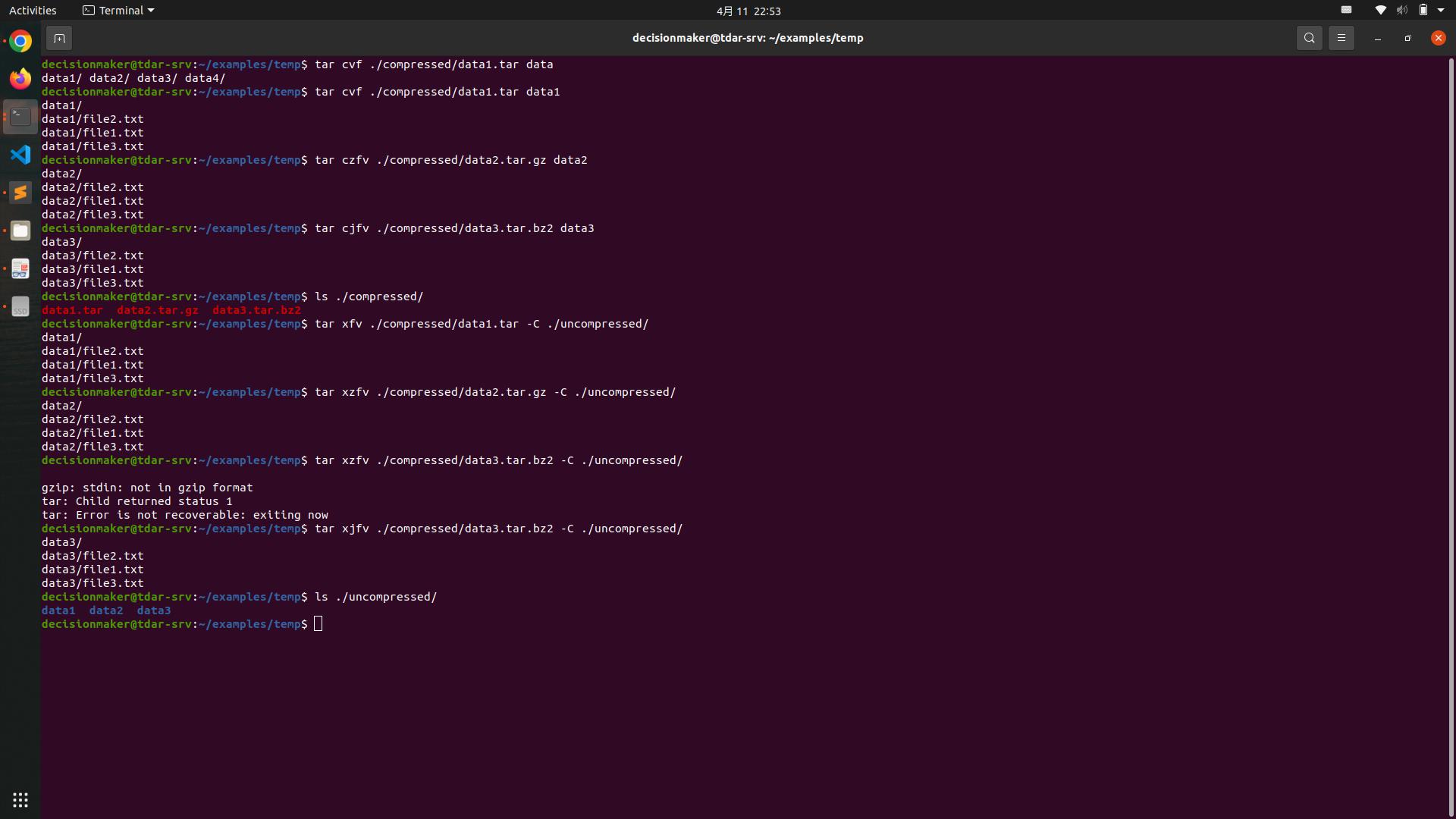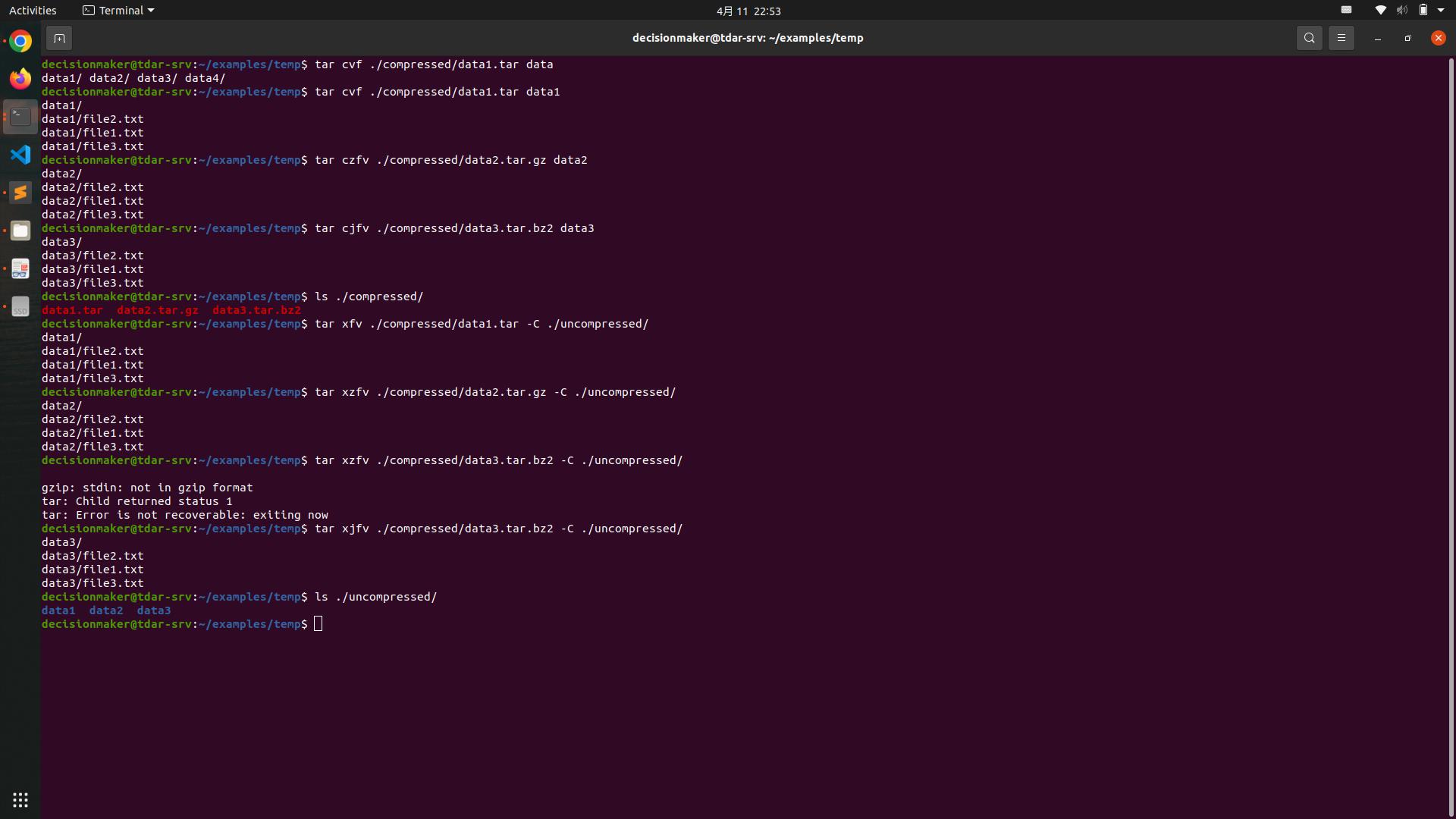一、Zip 命令简介
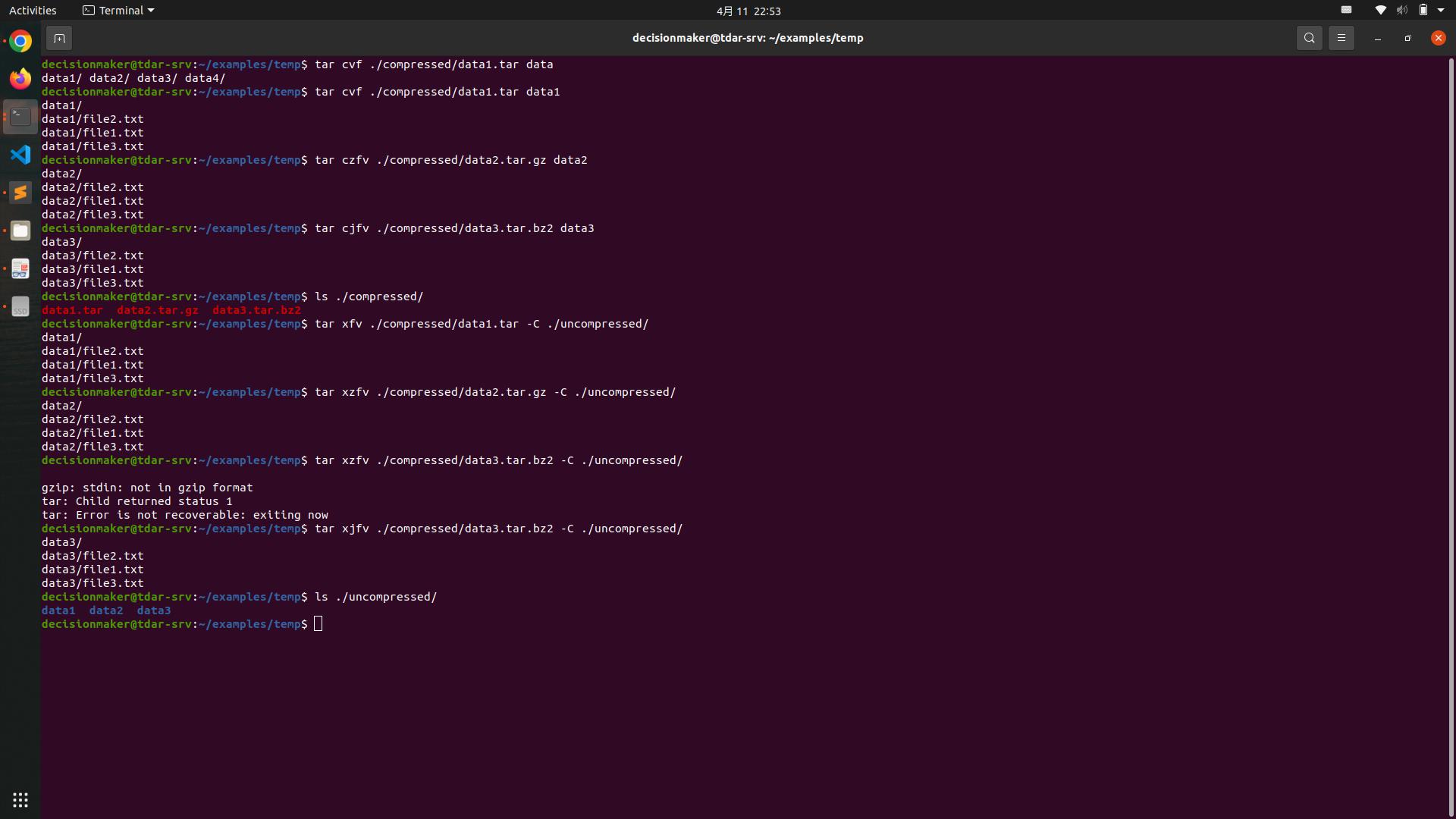
Zip 命令是 Ubuntu 系统下常用的压缩工具,可以将文件或目录压缩成.zip 文件,方便存储和传输。Zip 命令在 Ubuntu 系统中具有重要的作用。它能够将单个文件、多个文件或者整个目录进行压缩,极大地节省了存储空间,同时也便于文件的传输和分享。例如,在日常的文件管理中,我们可能需要将一些重要的文档、图片或者文件夹进行压缩,以便备份或者发送给他人。Ubuntu 系统中默认可能已经安装了 zip 工具。我们可以通过“zip -v”命令来检查 zip 是否已经安装。如果系统提示 zip 命令未找到,则需要安装它。可以使用“sudo apt update”和“sudo apt install zip unzip”命令进行安装。使用 Zip 压缩文件和文件夹也非常简单。压缩单个文件时,可以使用“zip [压缩文件名.zip][要压缩的文件名]”命令。比如,要将名为 document.txt 的文件压缩成 document.zip,可以使用“zip document.zip document.txt”。如果要压缩多个文件,zip 命令同样支持,如“zip [压缩文件名.zip][文件 1][文件 2]...”。例如,要将 document.txt 和 image.jpg 一起压缩,可以使用“zip files.zip document.txt image.jpg”。而要压缩整个文件夹及其所有内容,需要使用“-r”(递归)选项,即“zip -r [压缩文件名.zip][要压缩的文件夹名]”。例如,要压缩名为 Documents 的文件夹,可以使用“zip -r documents.zip Documents”。使用 Zip 解压文件同样简单。使用 unzip 命令即可,如“unzip [压缩文件名.zip]”。例如,要解压 documents.zip,可以使用“unzip documents.zip”。Zip 和 unzip 命令还包含许多高级选项,比如设置压缩级别、加密压缩文件等。更多信息可以通过查看它们的手册页获得,即“man zip”和“man unzip”。总之,通过本文,我们应该对如何在 Ubuntu 系统中使用 zip 和 unzip 命令有了基本的了解。这些工具不仅能帮助我们有效管理文件存储空间,还能便于文件的安全分享。随着对这些命令更深入的学习,我们将能更加灵活地处理各种文件压缩与解压任务。
二、安装 Zip
在 Ubuntu 系统中,我们可以先检查是否已经安装了 Zip 工具。可以使用“zip -v”命令来进行检查。如果系统能够正确显示 Zip 的版本信息,那么说明 Zip 已经安装。如果系统提示“zip: command not found”,则表示 Zip 未安装。若未安装 Zip,可以通过以下步骤进行安装。首先,执行“sudo apt update”命令,这个命令会更新软件包列表,确保我们能够获取到最新的软件包信息。然后,执行“sudo apt install zip unzip”命令,这个命令会安装 Zip 和 Unzip 工具。安装完成后,我们就可以使用 Zip 和 Unzip 来进行文件的压缩和解压操作了。
三、使用 Zip 压缩文件和文件夹
1. 压缩单个文件
命令:zip file.zip file.txt(此处仅为示例,具体文件名可根据实际情况替换)。例如:要将名为 document.txt 的文件压缩成 document.zip,可以使用“zip document.zip document.txt”。
2. 压缩多个文件
命令:zip -v files.zip file1.txt file2.txt(此处仅为示例,具体文件名可根据实际情况替换)。例如:要将 document.txt 和 image.jpg 一起压缩,可以使用“zip files.zip document.txt image.jpg”。
3. 压缩文件夹
使用“-r”(递归)选项,命令:zip -r folder.zip folder_name(此处仅为示例,具体文件夹名可根据实际情况替换)。例如:要压缩名为 Documents 的文件夹,可以使用“zip -r documents.zip Documents”。
四、Zip 命令高级用法
1. 压缩时排除特定文件
在 Ubuntu 中使用 zip 命令压缩文件或文件夹时,可以排除特定的文件。命令为:zip -r -x"特定文件的模式" [压缩文件名.zip][要压缩的文件夹名]。例如,如果要压缩一个文件夹,但排除所有扩展名为.log 的文件,可以使用zip -r -x"*.log" [压缩文件名.zip][要压缩的文件夹名]。这样在压缩过程中,所有扩展名为.log 的文件将不会被包含在压缩包中。
2. 设置压缩级别
在 Ubuntu 中,使用 zip 命令可以设置压缩级别。设置压缩级别为 9(最高级别)的命令为:zip -r -9 [压缩文件名.zip][要压缩的文件夹名]。然而,需要注意的是,设置为最高压缩级别可能会增加压缩和解压缩的时间。如果对压缩时间有要求,可以根据实际情况选择较低的压缩级别。
五、使用 Unzip 解压文件
1. 解压单个文件
命令:unzip [压缩文件名.zip][要解压的文件名],只解压压缩包中的特定文件。例如,若要从名为 files.zip 的压缩包中只解压名为 document.txt 的文件,可以使用“unzip files.zip document.txt”。
2. 解压整个压缩包
命令:unzip [压缩文件名.zip],解压整个压缩包到当前目录。例如,要解压名为 documents.zip 的压缩包,可以使用“unzip documents.zip”。
3. 解压到指定目录
命令:unzip [压缩文件名.zip] -d [目标目录],指定解压缩的目标目录。例如,若要将名为 files.zip 的压缩包解压到 /home/user/desired_directory 目录下,可以使用“unzip files.zip -d /home/user/desired_directory”。
六、Unzip 高级用法
1. 验证压缩文件完整性
命令:unzip -t [压缩文件名.zip]。使用这个命令可以检查压缩文件完整性,不实际解压缩。例如:unzip -t myfile.zip。这个命令对于确保压缩文件在传输或存储过程中没有损坏非常有用。如果压缩文件损坏,该命令会给出相应的错误提示。
2. 查看压缩包内容
命令:unzip -l [压缩文件名.zip]。这个命令可以列出压缩包中的所有文件和目录,而不解压。例如:unzip -l archive.zip。它可以帮助我们快速了解压缩包内的文件结构,而无需实际解压整个压缩包,节省时间和存储空间。
3. 解压并查看详细输出
命令:unzip -v [压缩文件名.zip]。使用这个命令在解压缩时会显示额外信息。例如:unzip -v documents.zip。它可以提供关于解压缩过程的详细信息,包括文件的大小、压缩比、权限等,对于了解解压缩的具体情况非常有帮助。
七、Zip 和 Unzip 命令小结
通过本文,我们对 Ubuntu 系统中 Zip 和 Unzip 命令有了较为全面的认识。无论是压缩单个文件、多个文件还是整个文件夹,Zip 命令都能高效地完成任务,节省存储空间并方便文件传输。而 Unzip 命令则能轻松地将压缩文件解压到指定位置,并且还提供了验证压缩文件完整性、查看压缩包内容以及解压并查看详细输出等高级用法。在实际应用中,我们可以根据不同的需求灵活运用 Zip 和 Unzip 命令的各种选项。例如,在压缩文件时可以排除特定文件,设置压缩级别;在解压文件时可以选择解压到指定目录,查看压缩包内容等。这些功能使得我们在文件管理和共享方面更加得心应手。随着对 Ubuntu 系统的深入学习,我们将能更好地利用 Zip 和 Unzip 命令以及其他相关工具,更加灵活地处理各种文件压缩与解压任务,有效管理文件存储空间,确保文件的安全分享。